Как да се определи iPhone Stuck на заключване на екрана
Има много потребители на iPhone, които съобщават за товаiPhone им е заседнал на заключения екран. Това често означава, че екранът може да стане напълно бездействащ. На устройство, което реагира на допир, това означава, че не можете да използвате устройството по никакъв начин. Докато повечето потребители, които са докладвали за този проблем, използват по-стари модели iPhone, това може да се случи на почти всеки iPhone.
Не позволявайте този проблем да ви смущава. Тази статия ще сподели с вас редица решения, които можете да опитате да накарате екрана да реагира отново.
Ако забравите паролата на нашия iPhone и остана, просто отидете да премахнете парола на iPhone с iPhone Unlock Tool.
Топ 4 решения за коригиране на iPhone Stuck на екрана с парола
1. Изключете захранването на iPhone
Опитайте да изключите устройството, като натиснете бутона Sleep / Wake, докато плъзгачът се появи и го изключите. Когато го включите отново, екранът може да стане отзивчив отново.
2. Принудително рестартирайте iPhone
Принудително рестартиране по друг начин, по който можете лесно да обновите устройството и да го накарате да работи правилно отново.
За iPhone 8 и по-нов iPhone: Натиснете и бързо освободете бутона за увеличаване на силата на звука. След това натиснете и бързо освободете бутона за намаляване на силата на звука. Натиснете и задръжте бутона за заспиване / събуждане, докато не видите логото на Apple.
За iPhone 7/7 Plus: Натиснете и задръжте едновременно клавишите за захранване и намаляване на звука, докато се появи логото на Apple.
За iPhone 6s или по-ранен модел: Кликнете дълго върху бутона за начало и бутона за заспиване, докато се появи логото на Apple и устройството се рестартира.

3. Поправете iPhone Stuck на заключен екран и няма да изключите (Без загуба на данни)
Независимо дали вашият iPhone е заседнал на заключения екран,логото на Apple, режим на възстановяване или черния екран, Tenorshare ReiBoot предлага решение, което може да ви избави от тези проблеми, без да рискувате вашите данни. Този инструмент има широк набор от инструменти и функции, които можете да използвате, за да премахнете много от проблемите, които може да срещнете с устройството. Въпреки невероятната си функционалност, този инструмент също може да бъде много лесен за използване. Всичко, което трябва да направите, е да свържете iPhone към компютър, след като инсталирате ReiBoot на компютъра и програмата ще открие проблема и ще представи нужните решения.
Стъпка 1. Стартирайте ReiBoot на вашия компютър и свържете вашия iPhone към вашия компютър с помощта на USB кабел. Сега кликнете върху "Ремонт на операционна система", след като вашето устройство бъде открито.

2. Щракнете върху "Стартиране на ремонт", за да изтеглите нов IPSW файл за ремонт на софтуер.

3. След приключване на изтеглянето на фърмуера, щракнете върху бутона "Стартиране на поправка", за да започнете ремонта на системата.
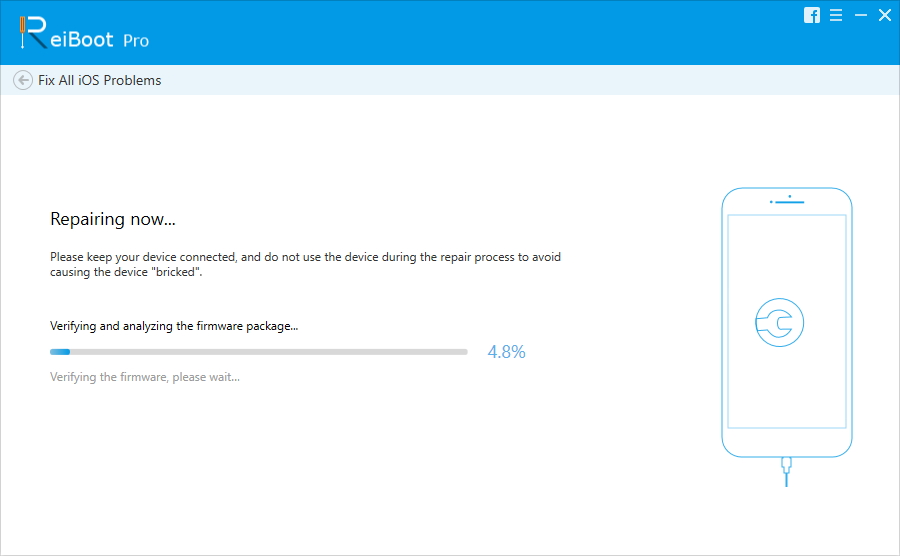
4. Възстановете iPhone с iTunes
Възстановяването с iTunes също може да ви помогне да решите проблемаiPhone остана на проблема с заключения екран. Но това ще изтрие всички данни на вашия iPhone. Преди да възстановите, можете да освободите резервно копие на вашия iPhone, като използвате https://www.tenorshare.com/products/icarefone.html.
Стъпка 1: Стартирайте iTunes и свържете вашия iPhone с компютъра с помощта на USB кабел.
Стъпка 2: Докоснете иконата на вашето устройство, появила се в горния ляв ъгъл на iTunes интерфейса. След това щракнете върху „Резюме“ от левия ъгъл.
Стъпка 3: Щракнете върху бутона „Възстановяване на iPhone“, за да възстановите вашия iPhone.
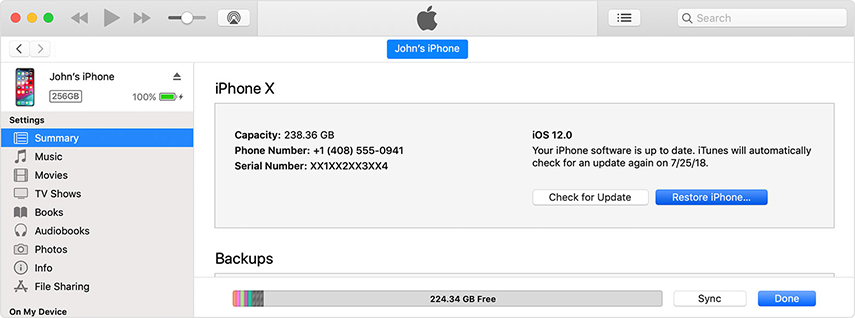
Най-добри iPhone съвети за заключване на екрана
Вашият заключен екран наистина е прозорецът на вашето устройство. Ето как можете да го персонализирате допълнително.
- Изключете Control Center
Можете да получите достъп до контролния център надясно на заключения екран. Но ако предпочитате да не отидете на Настройки> Докоснете ID и парола> Въведете своя парола и завъртете "Контролен център" и "Разрешаване на достъп, когато е заключен." - Изключете известията
Можете също да изключите известията и да предотвратитете да не се появяват на екрана. Това ще попречи на поверителната информация да седи само на вашия заключен екран, за да може някой да я види. За целта отидете в Настройки> Известия и след това докоснете известие и изключете „Покажи на заключен екран“. - Изключете днешния изглед
Ако не искате да видите всички новини катовремето и предстоящите събития в календара на заключения екран, отидете на Настройки> Докоснете ID и парола> Въведете своя парола и превъртете надолу, за да намерите „Днес изглед“, за да го изключите. - Деактивирайте Wallet и Apple Pay на заключения екран
Въпреки че Apple Pay достъп до вашия заключен екран можебъдете много добро нещо, понякога може да не ви е необходимо да присъства на заключения екран. За целта отворете Настройки> Докоснете ИД и парола. Въведете своя парола и след това намерете „Портфейл и го изключете“.
резюме
За iPhone, залепен на заключения екран, един иливсички горепосочени решения могат да ви помогнат да го поправите. Уведомете ни, ако не можете да накарате устройството да работи отново или ако срещнете друг проблем. Просто коментирайте по-долу!









